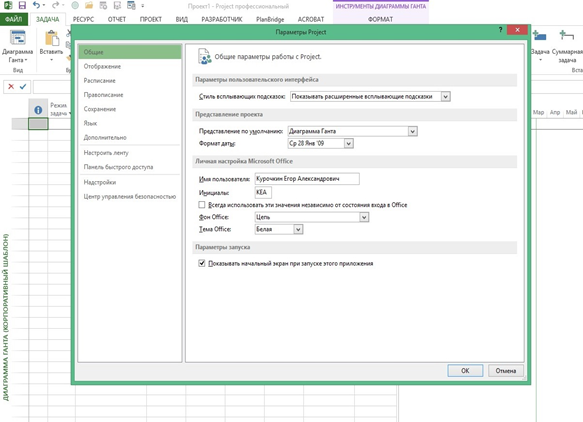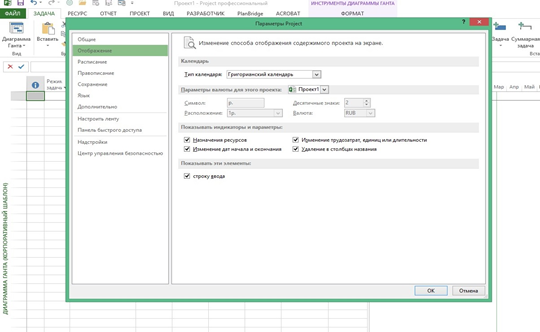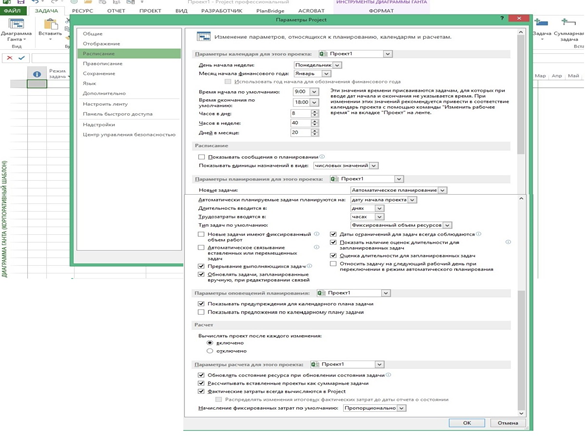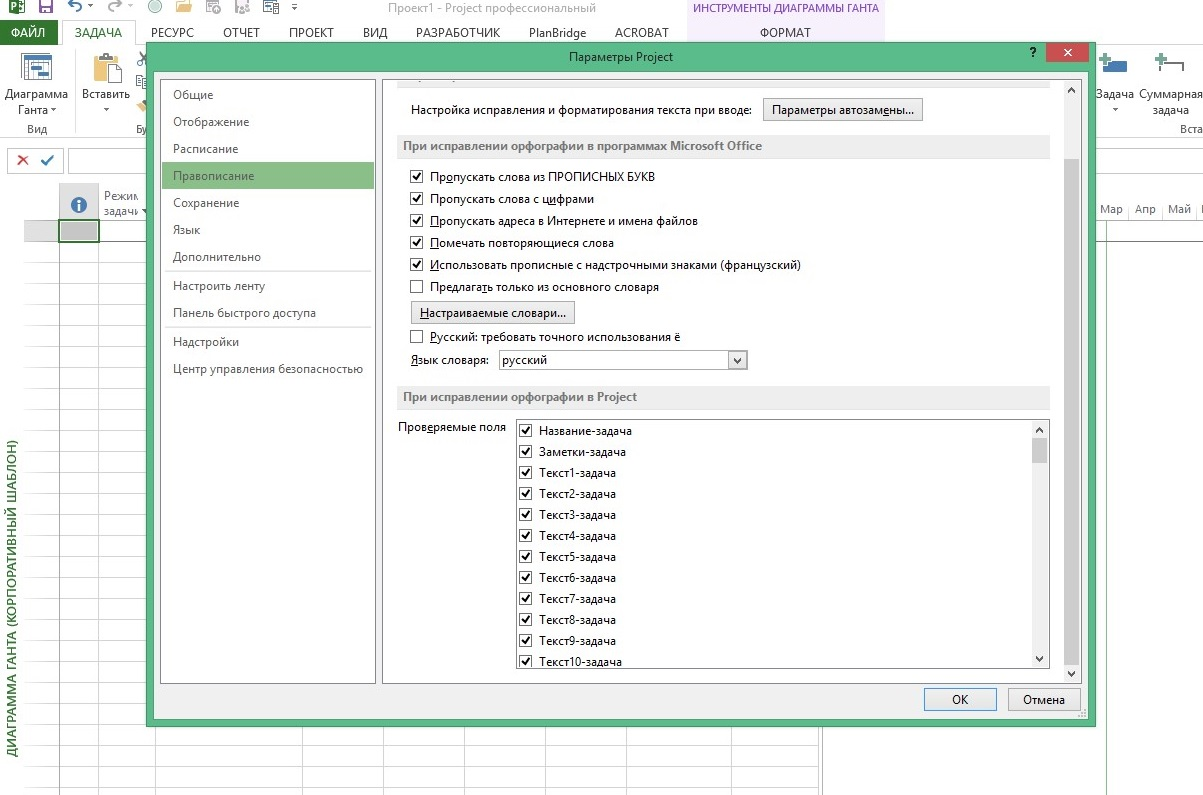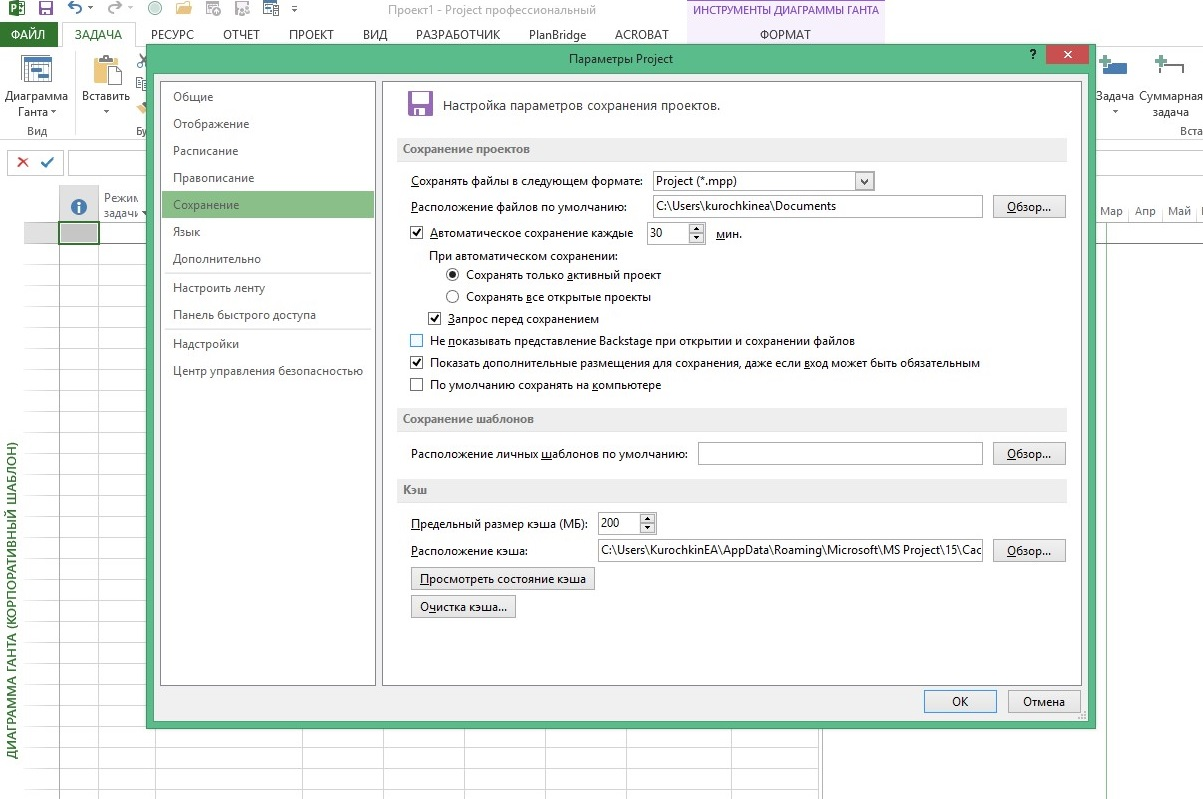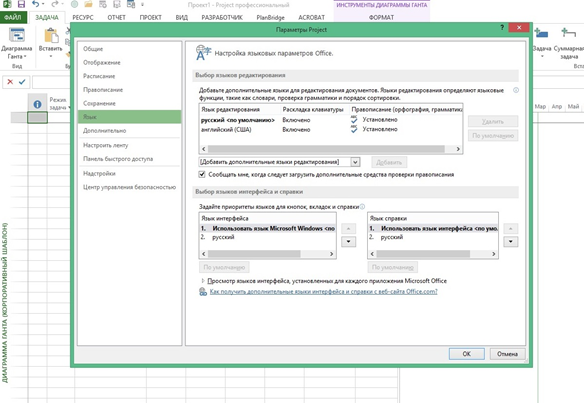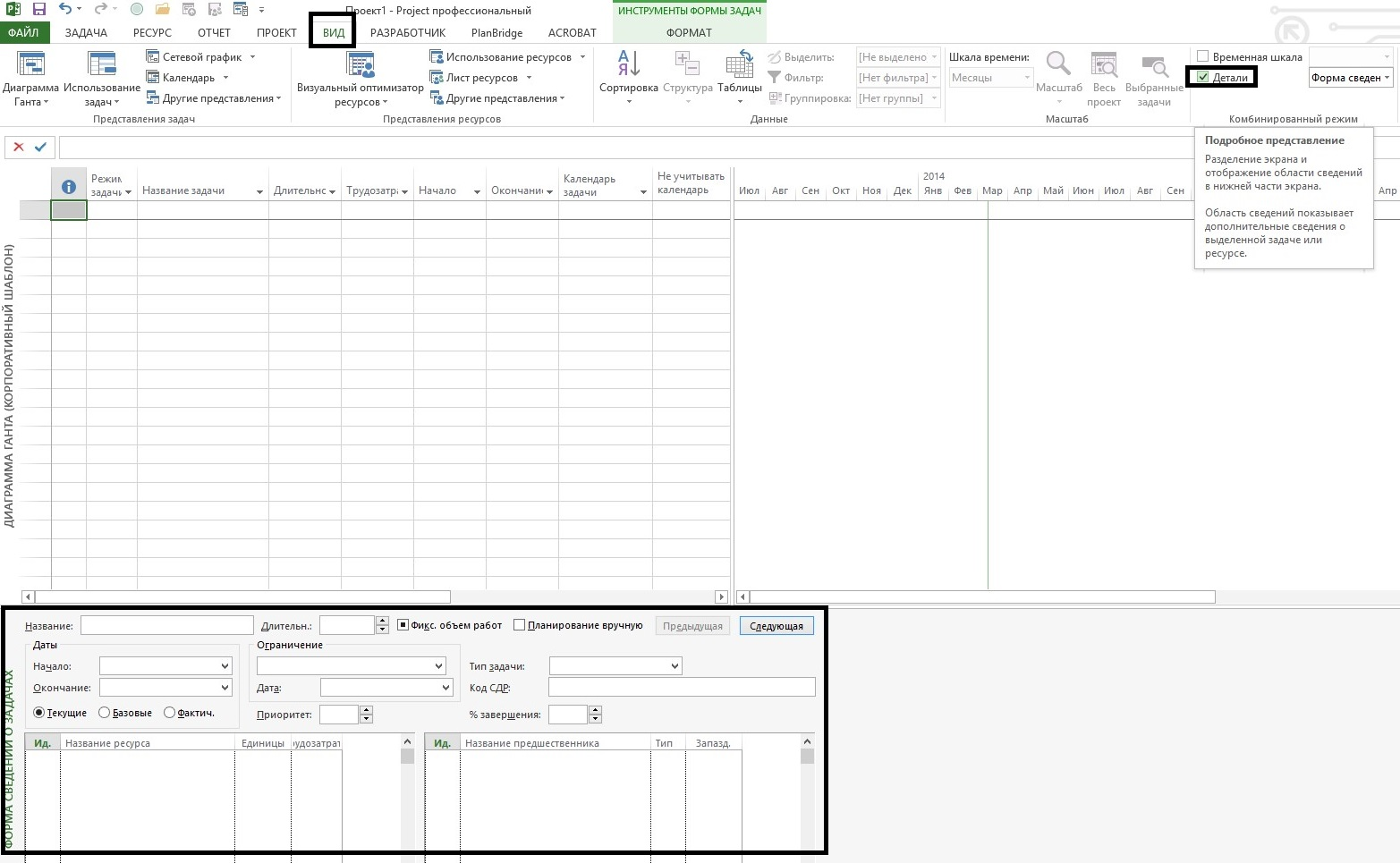Действующий
3.8. Настройка вида экрана (включение второго окна, разбиение по горизонтали) представлена на рисунке 8:
4.1. Создание базового плана реализации инвестиционного проекта осуществляется планировщиком-бизнес-аналитиком на основании утвержденного типового базового плана реализации инвестиционного проекта (далее – Проекта) согласно СТО УП «Реестр типовых базовых планов реализации ИСП в ИСУП Microsoft Project» (далее – Типового Проекта), который ему необходимо открыть в локальной версии MS Project.
4.2. Планировщику-бизнес-аналитику необходимо заполнить все поля во вкладке «Сведения о проекте» (которая находится ПРОЕКТ => Сведения о проекте) и проверить значение приоритета, которое по умолчанию должно быть равным «500».
4.3. Наименование новых Проектов должно быть унифицированным с другими имеющимися Проектами, в том числе сформировано согласно требованиям СТО УП «Правила формирования наименований инвестиционных проектов».
4.5. В работах нижней структуры декомпозиции работ обязательно должны указываться номера строящихся ЖД, для которых они выполняются (в виде: работа выполняется для ЖД №…).
4.6. На одном уровне структуры декомпозиции работ Проекта не должны находиться суммарные работы и единичные работы, так как это усложняет понимание ЭВМ где находится суммарная, а где единичная работы (для разрешения данной ситуации возможно сделать все единичные работы суммарными, добавив еще один уровень декомпозиции работ).
4.7. При публикации Проекта для рассмотрения командой Проекта с универсальными ресурсами для них необходимо выбрать тип резервирования – «Предложенный».
4.8. В Проекте, в котором один менеджер по управлению инвестированием выполняет одновременно две роли, необходимо добавлять универсальный ресурс с наименованием второй роли отличной от СДР менеджера и типом резервирования − «Выделенный».
4.9. При передаче Проекта в управление команде Проекта тип резервирования всех ресурсов должен быть «Выделенный».
4.10. Перед публикацией Проекта на сайт «Инвестиционные проекты» для его передачи в управление участникам команды Проекта необходимо применить базовый план Проекта.
4.11. На всех пакетах работ верхнего уровня, отличающихся от установленных СТО УП «Классификатор пакетов работ верхнего уровня», необходимо указать в корпоративном поле «Вид задачи (корпоративное)» значение «Группа».
4.12. Версия расписания инвестиционного проекта (далее – Расписания проекта), создаваемая для стадии проектирования, дополнительно должна быть заполнена максимальным набором планируемых работ по всем пакетам работ верхнего уровня, относящимся к стадиям строительства и ввода объекта в эксплуатацию, с указанием ориентировочных сроков их выполнения. После получения ведомостей подсчета трудозатрат данное Расписание проекта подвергается редактированию с последующим сохранением актуализированного базового плана реализации Проекта.
5.1. Исправления в утверждённом Расписании проекта могут осуществляться только после согласования данного исправления с соответствующими заинтересованными лицами, в том числе ведущим планировщиком-бизнес-аналитиком и управляющим ИСП.
1) в локальной версии MS Project необходимо выбрать ФАЙЛ => ОТКРЫТЬ => SK\имя пользователя => ОБЗОР => Показать список всех проектов => имя Проекта (режим – только чтение, версия − рабочая);
2) Проект откроется в режиме для чтения, после чего вносятся необходимые исправления и проверяется управляющий назначениями (для этого необходимо добавить столбец в представлении диаграмма Ганта «Управляющий назначениями»). Если Проект был передан в управление, то в колонке «Управляющий назначениями» должен быть указан управляющий ИСП;